word打开慢,笔者教你Win7系统word打开慢的解决教程
word文档在我们日常生活中是经常会用到的一个办公软件,但有时候当我们想要打开word的时候,发现要打开它要花好长一段时间,让人等的都不耐烦。word打开慢怎么办呢?就此问题,下面笔者教你Win7系统word打开慢的解决教程。
首先打开"word"文档,在左上角的菜单里,找到并点击“word选项”。

打开之后,在左侧中点击“加载项”。在加载项下,最下面的管理下拉框中选择“模板”,然后点击“转到”。
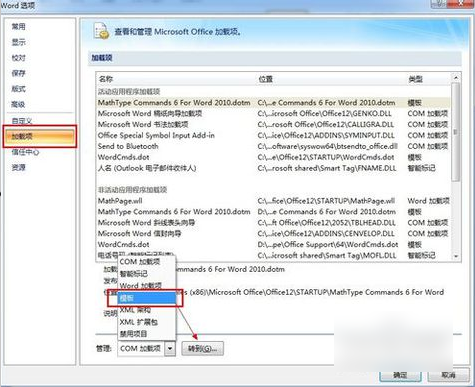
然后会跳出下图所示的对话框,然后将和Mathtype相关的选项都取消勾选。#f#

如果不行的话,就可以找到office的安装文件夹,找到“office12”文件夹里面有个“STARTUP”文件夹。(以小编的电脑为例是在C:\Program Files (x86)\Microsoft Office\Office12\STARTUP——地址因人而异。反正是在office的安装文件下。),找到之后就将这个文件夹的MathPage和MathType两个文件删掉。

如果找不到该文件,就可以尝试打开隐藏的文件看看,具体方法是,先点“工具”,在下拉框里点“文件夹选项”。然后打开文件夹选项中的“查看”,里面找到“隐藏文件和文件夹”,最后选择“显示隐藏的文件、文件名和驱动器”,点确认应用即可。


以上就是Win7系统word打开慢的解决教程介绍了,如果觉得有帮助可收藏起来,方便后期需要时使用。
相关阅读
win7系统排行
热门教程